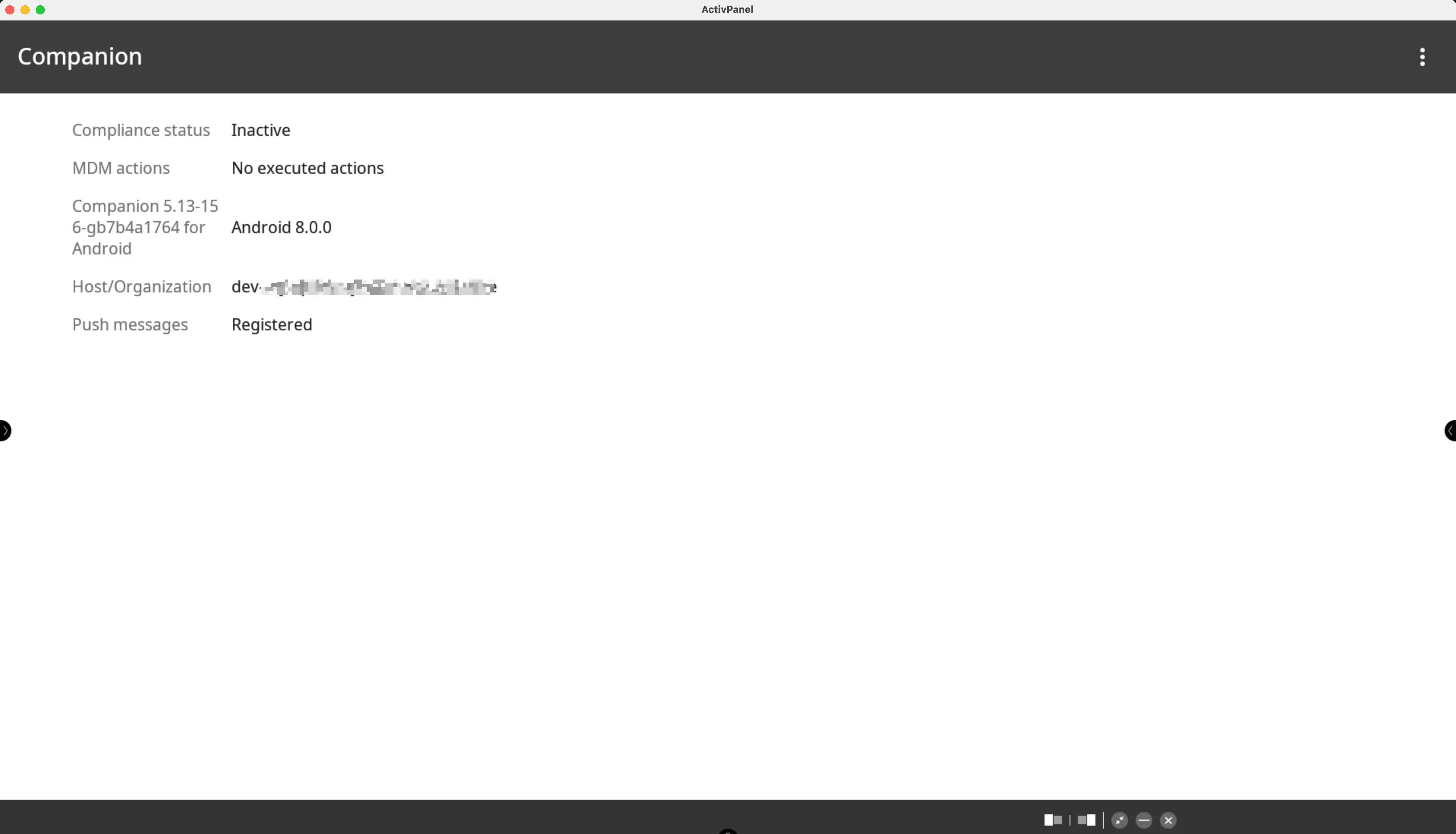Whiteboards einschreiben
Einleitung
Mit Relution ist es möglich, Whiteboards auf Android-Basis diverser Hersteller zur verwalten. Hierbei werden die Geräte manuell über den Relution Companion eingeschrieben und können dann mit verschiedenen Konfigurationen ausgestattet werden. Der Funktionsumfang orientiert sich hier an den vom Hersteller zur Verfügung gestellten Endpunkte.
Aktuell lassen sich mit Relution folgende Interaktive Whiteboards verwalten:
- Active Panel 7 und 9 von Promethean
- Digital Tafel (DT21) von heinekingmedia
- galneoscreen von wende.interaktiv
- Prowise Touchscreen One von Prowise
- Smart Board von Smart Technologies
Weitere Hersteller befinden sich in der Umsetzung.
Der entsprechende Relution Companion können Sie über die jeweiligen Hersteller beziehen
wende.interactive Geräte benötigen für jede Android Version einen eigenen Companion.
- Android 8 benötigt Relution-wende-release.apk
- Android 9 benötigt Relution-wende9-release.apk
- Android 11 benötigt Relution-wende11-release.apk
Einschreibung
Zu Beginn muss der Relution Companion auf den entsprechenden Geräten installiert werden. Hierzu stehen verschiedenen Möglichkeiten zur Auswahl:
- Installation aus dem Hersteller App Store
- Installation vom USB Stick
- Installation über ADB
- Installation aus dem Relution App Store über den Einschreibelink (nur empfehlenswert, wenn es lediglich einen Gerätetypen gibt)
Installation aus dem Hersteller App Store
- Promethean und SmartTech stellen die Relution App in den jeweiligen Stores auf dem Panel bereit. Sollte diese im Store fehlen muss der Support des Herstellers informiert werden.
Installation über USB Stick
- Sie müssen sicherstellen, dass auf dem Gerät Apps vom Stick installiert werden dürfen. Ist dies der Fall, kann die Installation manuell über den File Browser des Geräts mit einem Klick auf die APK-Datei gestartet und abgeschlossen werden.
Installation über ADB
- Der Companion muss auf dem Rechner, über den installiert werden soll vorliegen.
- USB Debugging muss auf dem Gerät aktiviert sein.
- Über ADB muss eine Verbindung mit dem Gerät hergestellt werden. Dies kann entweder per USB Kabel oder mit dem Befehl:
adb connect IP-ADRESSE-DES-GERÄTS
- Dann kann der Companion über ADB installiert werden
adb install /PFAD/ZUR/APP/Companion.apk
Installation über Einschreibelink
Hierzu muss der Relution Companion als native App in den Relution AppStore geladen und in den Einstellungen als Relution Client App verknüpft werden. Anschließend kann die App während der Einschreibung über den Browser heruntergeladen und manuell installiert werden.
- Stellen sie den Companion im Relution App Store als native App zur Verfügung und versetzen Sie sie in den Status “Produktiv”.
- Wechseln Sie in die Einstellungen > Relution Client Apps.
- Wählen Sie den Companion an dieser Stelle:
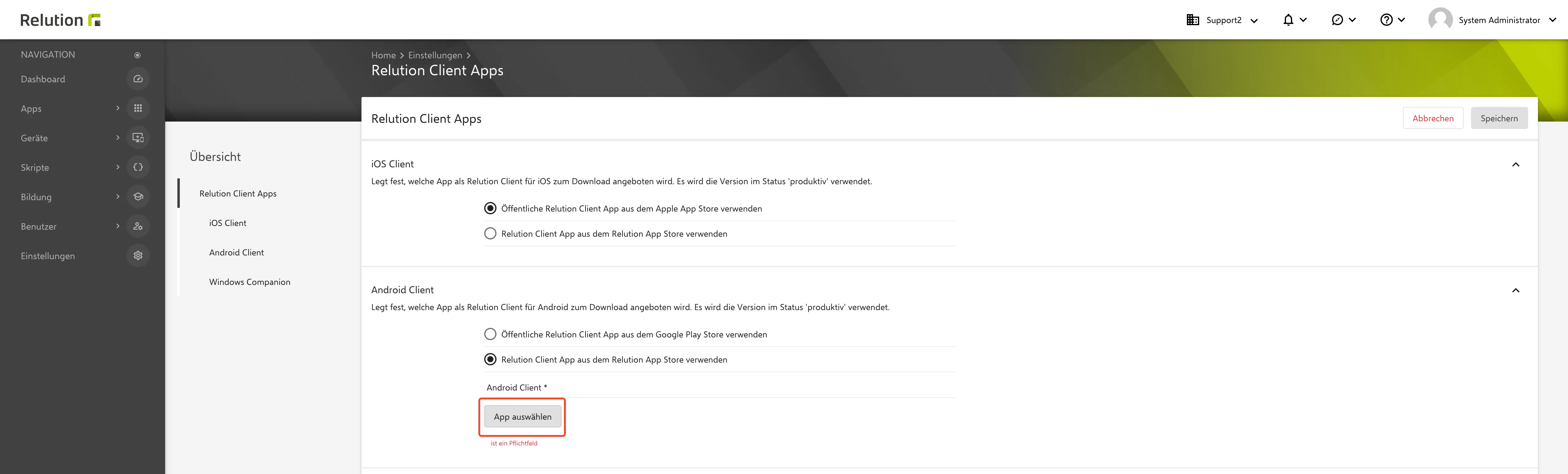 .
.
Einschreibung in Relution anlegen
Erzeugen Sie in Relution unter Geräte > Einschreibungen eine Einschreibung für die Plattform Android:
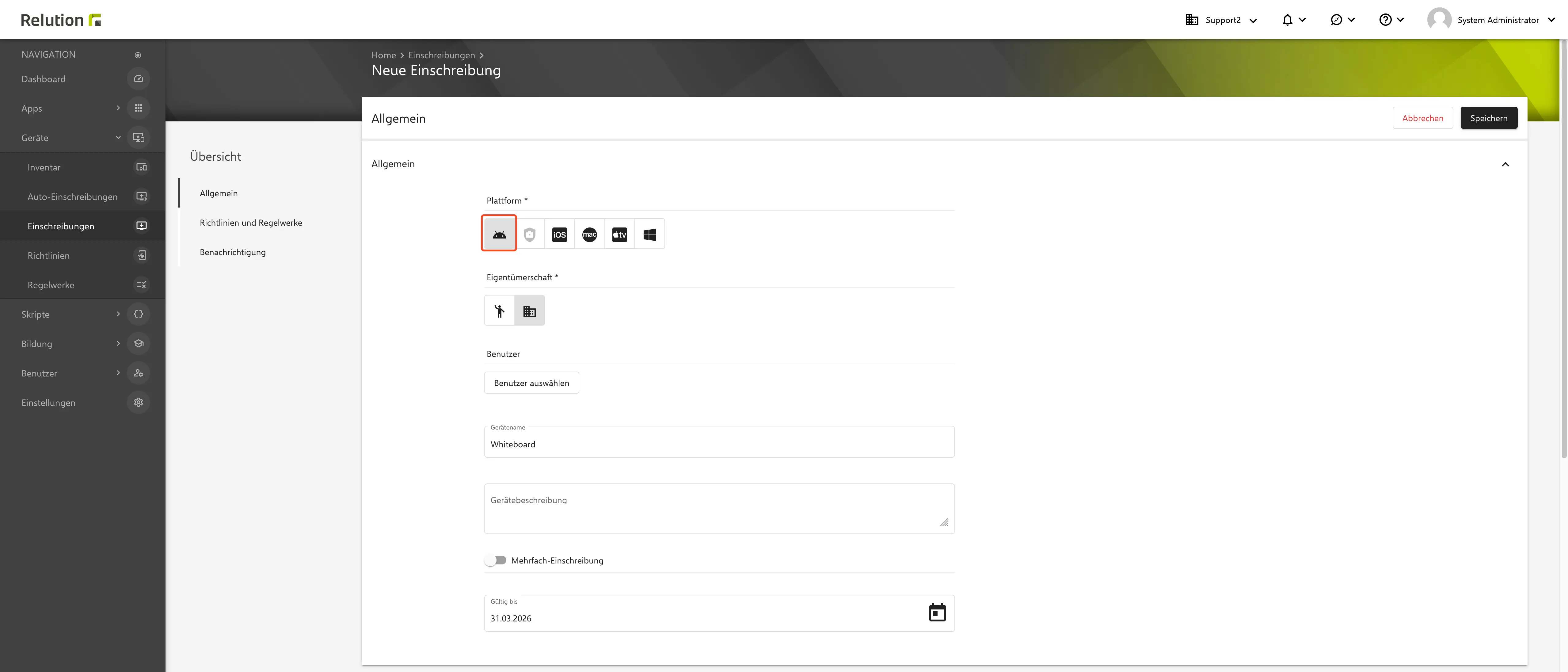
Hier finden Sie dir notwendigen Informationen für die Einschreibung: Die Server-URL und den Einschreibecode:
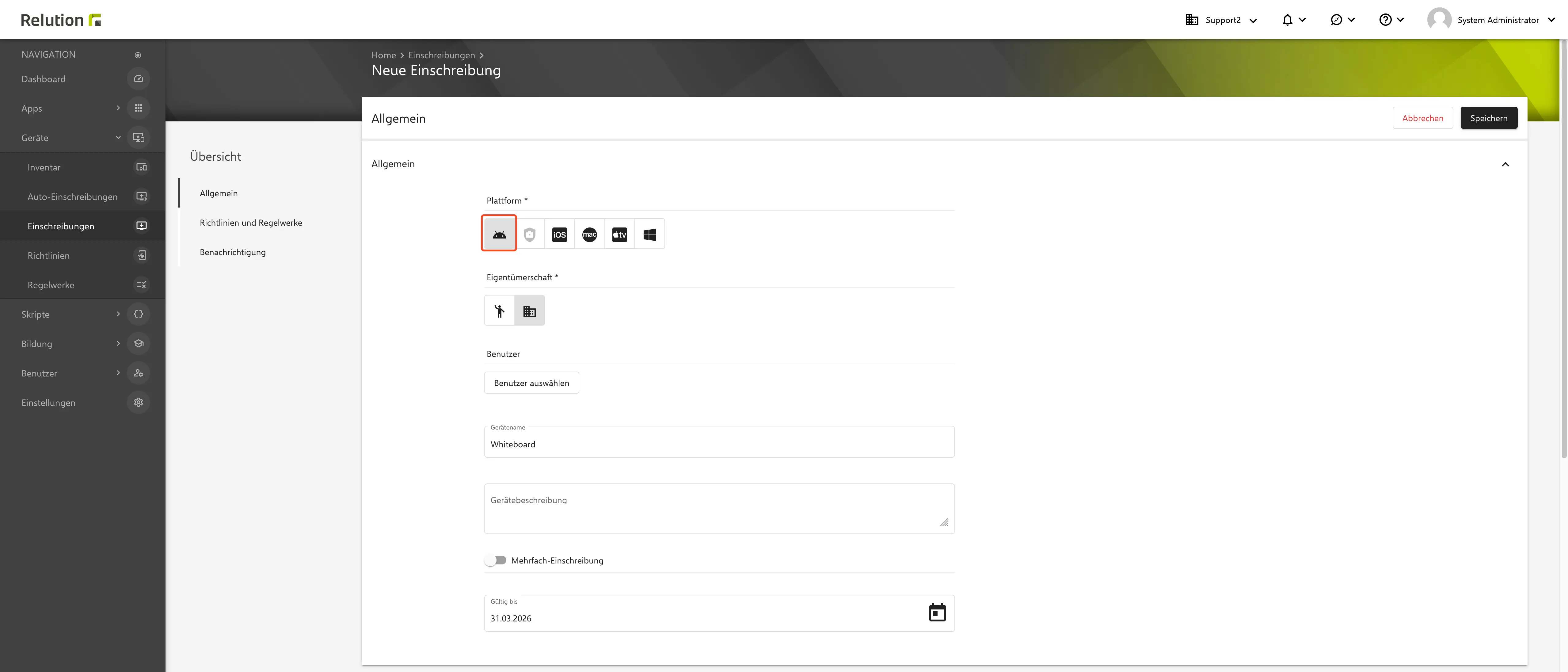
Einschreibung auf dem Gerät durchführen
Wenn der Companion auf dem Gerät installiert und die Einschreibung angelegt ist, kann die App auf dem Gerät durchgeführt werden. Öffnen Sie hierzu den Companion auf dem Endgerät und tragen die im vorherigen Schritt ermittelten Daten ein.
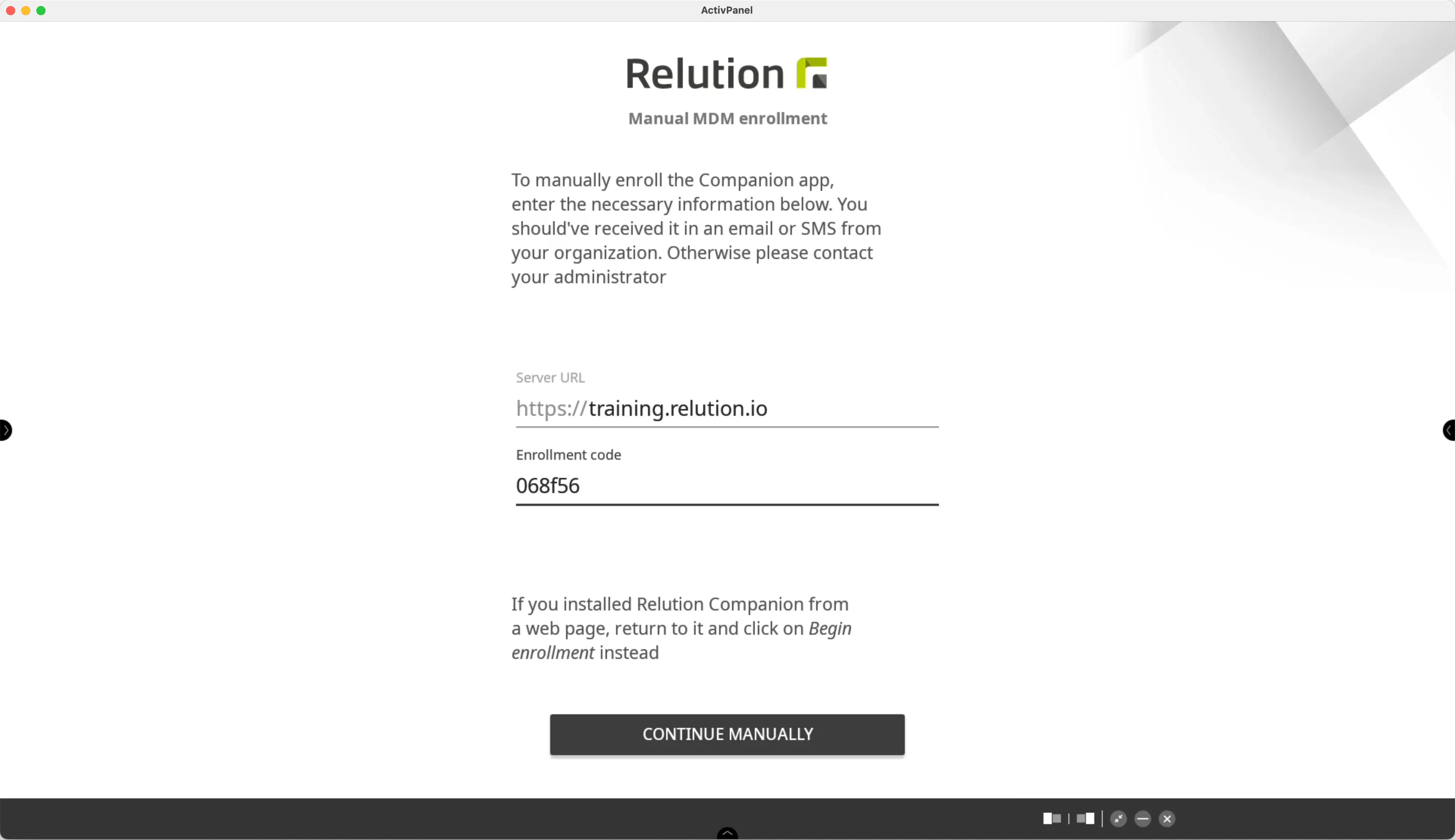
Der Companion fordert mehrere Bestätigungen von Ihnen. Bestätigen Sie diese. Ist die Einschreibung erfolgreich abgeschlossen, sieht der Bildschirm so, oder so ähnlich aus.